windows系统自带有备份还原的功能,可以在电脑系统出现故障问题的时候通过备份点还原系统修复。不过很多网友对于win10备份功能比较陌生,不知道win10如何备份系统。下面小编来跟大家说说正版win10如何备份系统的教程,大家一起来看看吧。
工具/原料:笔记本电脑,设置
系统版本:windows10
品牌型号:联想
软件版本:下载火(xiazaihuo.com)一键重装系统 v2290
1、下载安装下载火(xiazaihuo.com)一键重装系统工具,点击“备份还原”选项。
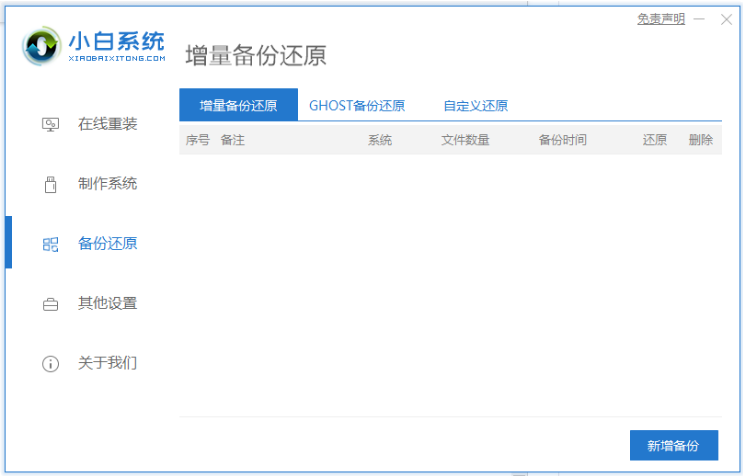
2、选择Ghost备份还原。

3、点击“新增备份”,然后添加备注,接着点击“开始备份”的按钮。
微软发布win10系统时间是什么时候
有些刚接触电脑和系统的网友对于相关的微软的操作系统还不熟悉,对win10系统的发布时间历史等感兴趣,想了解微软什么时候发布的win10系统.下面就给大家介绍下微软发布win10的时间.

4、等待系统环境部署完成后,点击“重新启动”即可。重启电脑后,出现开机启动选项,PE-Ghost和DOS-Ghost任意一个模式都可以备份哦。一般推荐DOS-Ghost比较方便。
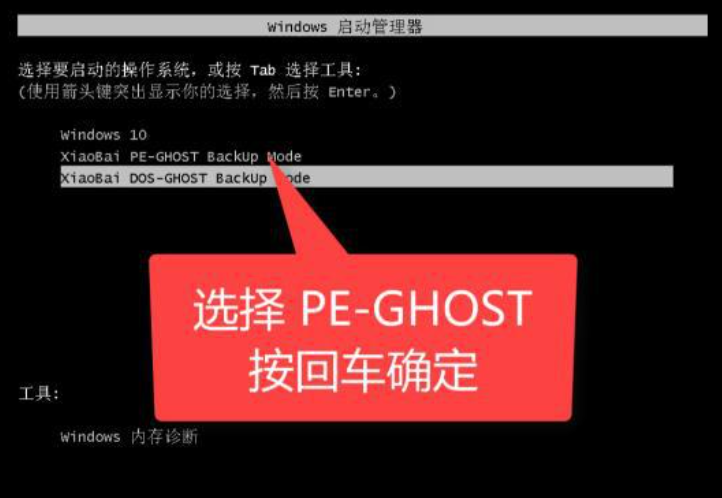
5、最后备份完成后就进入系统。顺利备份完成。下次系统出现故障都可以通过Ghost还原哦。
总结:
1、下载安装下载火(xiazaihuo.com)一键重装系统工具,点击“备份还原”选项。
2、选择Ghost备份还原。
3、点击“新增备份”,然后添加备注,接着点击“开始备份”的按钮。
4、等待系统环境部署完成后,点击“重新启动”即可。重启电脑后,出现开机启动选项,PE-Ghost和DOS-Ghost任意一个模式都可以备份哦。一般推荐DOS-Ghost比较方便。
5、最后备份完成后就进入系统。顺利备份完成。下次系统出现故障都可以通过Ghost还原哦。
以上就是正版win10如何备份系统的教程啦,希望能帮助到大家。
以上就是电脑技术教程《正版win10如何备份系统》的全部内容,由下载火资源网整理发布,关注我们每日分享Win12、win11、win10、win7、Win XP等系统使用技巧!iso安装win10-小白装机教程
有网友想要给自己的电脑安装win10系统,但是下载了win10系统iso镜像怎么安装又是一个问题,找不到合适的安装方法.下面小编就给大家分享一个简单的iso安装win10-小白装机教程.


